Автомобильный Gps-навигатор TEXET TN-705. Руководство по эксплуатации
Содержание
ОБЩАЯ ИНФОРМАЦИЯ
3
УКАЗАНИЯ ПО ЭКСПЛУАТАЦИИ
4
КОМПЛЕКТНОСТЬ
5
ВВЕДЕНИЕ
6
1 Краткое описание
6
2 Аксессуары и их использование
7
2.1 Зарядка от адаптера питания
7
2.2 Зарядка от автомобильного адаптера
7
2.3 Работа от встроенного аккумулятора
7
2.4 Установка автомобильного держателя
7
2.5 Подключение по USB кабелю
8
2.6 Установка карты MicroSD
8
ОСНОВНЫЕ ФУНКЦИИ
9
1
Включение/Выключение/Перезагрузка
9
1.1 Включение
9
1.2 Выключение
9
1.3 Перезагрузка (Reset)
9
1.4 Первый запуск GPS приемника
9
2
Основное Меню
10
2.1 Навигация
11
2.2 Медиа
11
2.2.1 Прослушивание аудио
12
2.2.2 Просмотр изображений
14
2.2.3 Чтение электронных книг
16
2.2.4 Просмотр видео
17
2.3 Игры
18
2.4 Bluetooth
19
2.4.1 Установка параметров
20
2.4.2 Чтение телефонной книги с SIM
карты мобильного телефона
21
2.4.3 Сопряжение устройств
21
2.4.3.1 Связь с доверенными мобильными
устройствами
22
2.4.3.2 Работа с профилем GPRS соединения
25
2.4.4 Функции Вызова (режим HandsFree - гарнитура)
26
2.4.4.1 Набор номера через цифровую панель
26
1
14:07:44
2.4.4.2 Набор номера из журналов номеров
27
2.4.4.3 Исходящий вызов
27
2.4.4.4 Действия при входящем вызове
28
2.5 Утилиты
29
2.5.1 Калькулятор:
30
2.5.2 Преобразование величин
30
2.6 Настройка системы
31
2.6.1 Настройка громкости
31
2.6.2 Настройка подсветки дисплея
32
2.6.3 Выбор языка интерфейса
32
2.6.4 Установка даты и времени
33
2.6.5 Калибровка экрана
33
2.6.6 Просмотр системной информации
34
2.6.7 Установка режима доступа USB
34
2.6.8 Сброс настроек к заводским установкам
35
2.6.9 Установка пути запуска навигационной программы
36
2.6.10 Установка FM трансмиттера
37
2.7 GPS info
37
2.8 Доступ к операционной системе
38
СПЕЦИФИКАЦИЯ
39
2
2
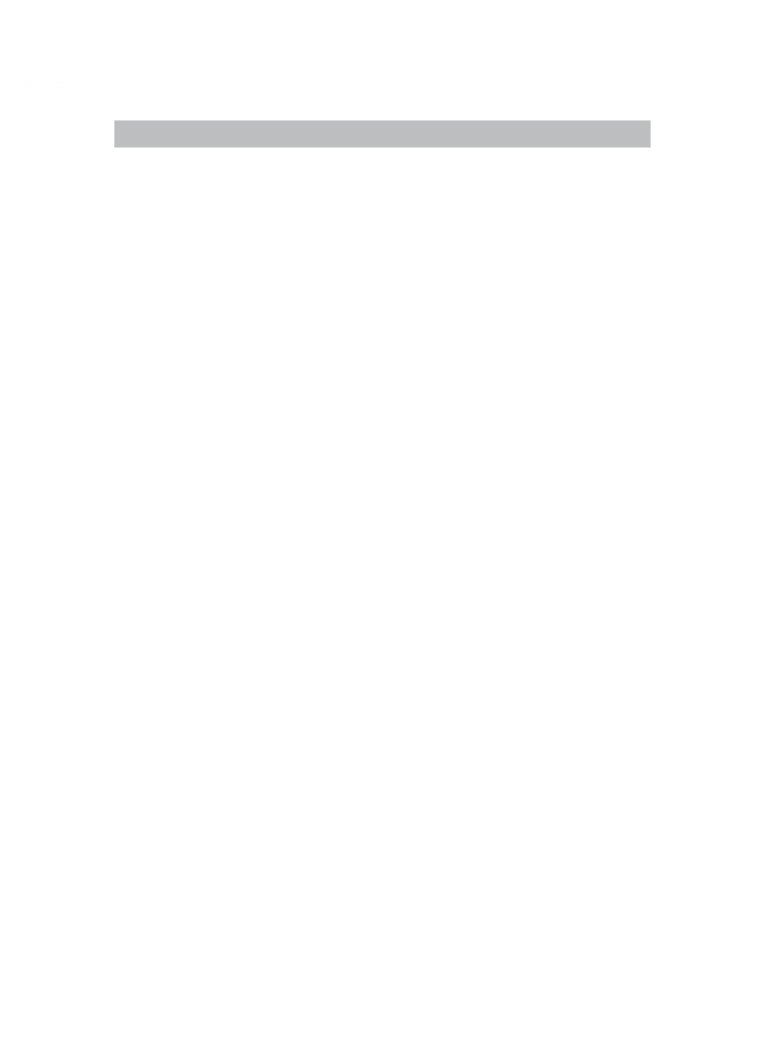
Общая информация
Благодарим за то, что Вы выбрали навигатор teXet TN-705.
Прежде чем начать эксплуатацию устройства, внимательно прочтите
данное руководство, чтобы воспользоваться всеми возможностями навига-
тора и продлить срок его службы. Сохраните это руководство, чтобы обра-
титься к нему, если в будущем возникнет такая необходимость.
teXet TN-705 - это современное мобильное устройство, отличающе-
еся компактным и стильным дизайном, большим 5” экраном и постро-
енное на:
- чипсете SiRF Atlas IV 500МГц;
- операционной системе Windows CE.NET 6.0;
- встроенном GPS (Global Positioning System) приемнике с внутрен-
ней антенной;
- встроенном Bluetooth модуле с поддержкой режимов HandsFree и
(DUN)DialUp Network.
- встроенном FM трансмиттере;
teXet TN-705 - это автомобильный GPS-навигатор с возможно-
стью прокладки маршрута до места назначения с учетом различных
параметров таких как: самый короткий маршрут, объезд определен-
ных участков дороги, движение через промежуточные точки и т.п.
Прокладка маршрута производится с учетом установленных знаков
и дорожной разметки по всему маршруту. Голосовое сопровождение
со множеством подсказок на русском языке поможет Вам заблаговре-
менно подготовиться к ближайшему маневру и чувствовать себя уве-
рено и комфортно в любой дорожной ситуации.
Также навигатор может выходить в интернет через Bluetooth соедине-
ние с Вашим мобильным телефоном. Также возможно получение онлайн
информации о дорожной ситуации (Пробки), которая будет учитываться
при построении маршрута. Одновременно Bluetooth модуль может исполь-
зоваться в режиме громкой связи мобильного телефона.
FM трансмиттер позволяет выводить звук на автомагнитолу, что де-
лает более удобным воспроизведение мультимедиа контента.
В качестве дополнительных функций Вы получаете возможность:
- просматривать фотографии,
- прослушивать музыкальные файлы и аудиокниги,
- просматривать видеофайлы в различных форматах;
- чтения электронных книг.
В навигаторе используется внутренняя флеш память объемом 2Гб,
также Вы можете использовать карты MicroSD емкостью до 8 Гб, на ко-
торых Вы можете размещать Ваши файлы и дополнительную инфор-
мацию.
3
3
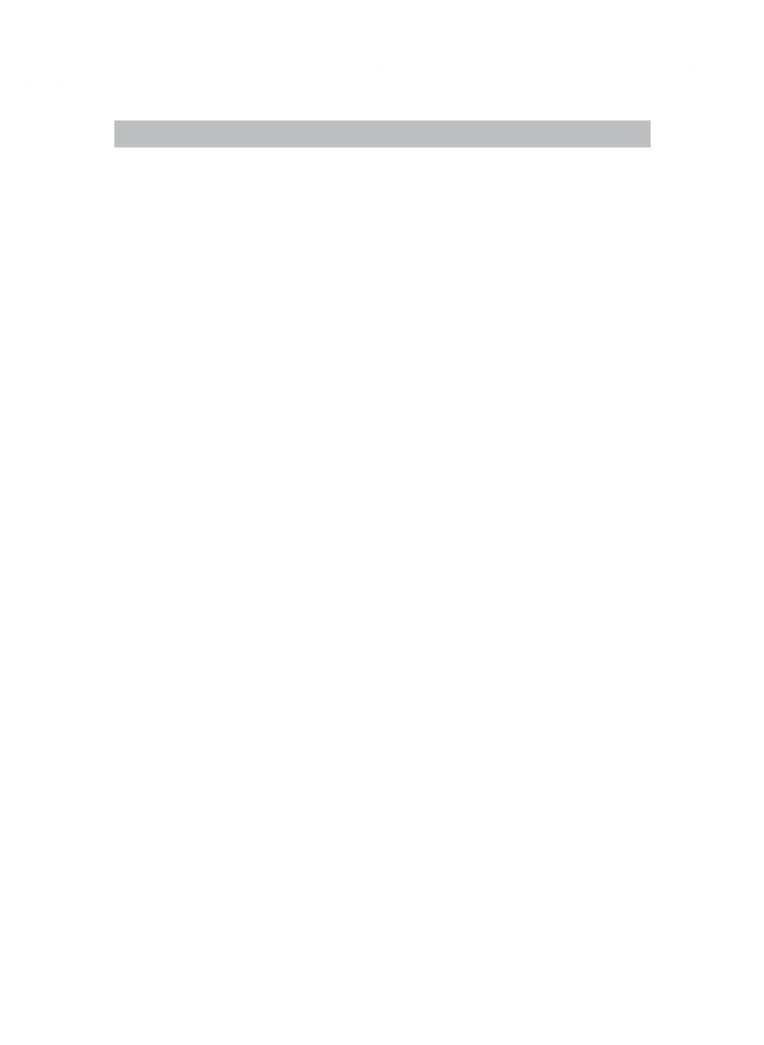
Указания по эксплуатации
Нижеследующие указания по эксплуатации предназначены для
того, чтобы помочь Вам правильно использовать навигатор и сохра-
нять его в рабочем состоянии. Внимательно прочитайте этот раздел
и строго следуйте приведенным в нем инструкциям.
• Навигатор следует держать вдали от зон воздействия экс-
тремальных изменений температуры (рабочий температурный ре-
жим -10°С - +60°С), влаги и статического электричества.
• Не роняйте навигатор на твердую поверхность, не вставляйте в
него посторонние предметы, не кладите на него тяжелые предметы и
не допускайте контакта устройства с активными химическими веще-
ствами.
• Берегите экран от повреждений и царапин
• Избегайте попадания навигатора в зоны воздействия излучаю-
щих тепло устройств; не помещайте его в пыльную или задымленную
среду.
• GPS (Global Positioning System - глобальная система позициони-
рования) NAVSTAR ® разработана и контролируется правительством
США, которое может вносить любые изменения в работу системы. Так,
например, во время боевых действий в Ираке, гражданский сектор GPS
был отключён. Производитель не несет ответственности за любые из-
менения и погрешности при навигации, которые возникают из-за контро-
ля и изменения в системе GPS.
• Устройство предназначено только для навигации, допускает
погрешность определения местоположения, но не предназначено
для сбора информации и точного измерения направлений, дистан-
ций и профессиональной топографической привязки.
• Сигналы от спутников GPS не могут проходить через плотные
экранирующие материалы, а так же, прием может быть затруднен через
стекло с металлизированной тонировочной пленкой. При нахождении в
туннеле или здании определение местоположения невозможно.
• Для определения местоположения необходим прием сигна-
ла как минимум от 4 спутников GPS. На качество приема сигнала
влияют различные факторы, в т.ч. плохая погода, помехи от других
приборов или окружающая обстановка - высокие здания, деревья,
мосты и т.д.
• Уходя, не оставляйте навигатор на консоли машины или под
воздействием прямого солнечного света, так как перегрев может по-
вредить аккумулятор или повлиять на работоспособность устрой-
ства.
4
4

• Для Вашей собственной безопасности, избегайте управления
навигатором во время вождения. Так же не устанавливайте устрой-
ства в местах, которые могут затруднить обзор водителю
• Не разбирайте и не ремонтируйте навигатор самостоятельно.
• Используйте только оригинальные зарядные устройства.
• Делайте копии файлов, хранящихся в памяти навигатора, по-
скольку наша компания не несет ответственности за любые потери
таких данных.
• Использование файлов в форматах WMA и МР3 без предвари-
тельного разрешения правообладателей является нарушением или
посягательством на их права интеллектуальной собственности.
• В целях охраны окружающей среды просим Вас утилизировать
упаковочные материалы, батареи и непригодные электронные про-
дукты отдельно.
Комплектность
GPS навигатор (PND)
1 шт.
Стилус (в корпусе)
1 шт.
Автомобильный адаптер питания
1 шт.
Сетевой адаптер питания Texet TESA5
1 шт.
Кабель USB
1 шт.
Автомобильный держатель
1 шт.
Руководство по эксплуатации
1 экз.
Руководство по навигационному ПО
1 экз.
Гарантийный талон
1 экз.
5
5
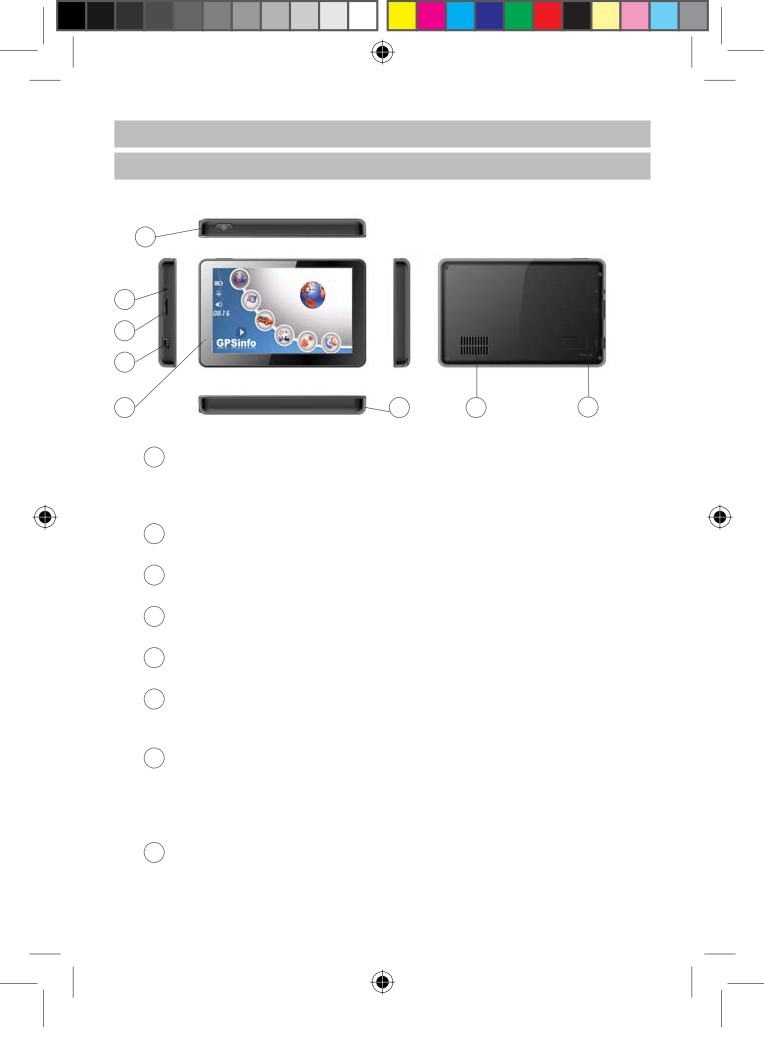
Введение
1 Краткое описание
4
5
7
6
1
8
2
3
1
Светодиодный индикатор
Красный цвет означает режим заряда аккумулятора. Когда
аккумулятор полностью заряжен, индикатор светится
зеленым цветом.
2
Динамик
Используется для воспроизведения аудио информации
3
Кнопка перезагрузки (Reset)
Используется для аппаратной перезагрузки устройства
4
Кнопка включения
Используется для включения и выключения устройства.
5
Разъем наушников
Используется для подключения наушников.
6
Порт USB
Используется а) Для подключения к компьютеру
посредством кабеля USB; б) Для зарядки аккумулятора.
7
Слот карты памяти MicroSD (T - FLASH)
Используется для установки карты памяти MicroSD (T - FLASH).
Не извлекайте карту во время работы устройства во
избежание потери данных. Если Вы извлекли карту во
время работы устройства, произведите перезагрузку.
8
Стилус
Используется для удобства управления сенсорным экраном
6
6

2 Аксессуары и их использование
2.1 Зарядка от адаптера питания
Устройство может поставляться как с адаптером питания, так и
без него.
Для первого заряда аккумулятора, пожалуйста, используйте
адаптер питания, обеспечивающий следующие выходные харак-
теристики - 5В/DC, 2А (Рекомендуется использовать адаптер Texet
TESA5). Зарядите аккумулятор полностью, чтобы обеспечить его
максимальный срок службы.
1. Подключите адаптер к порту USB на боковой стороне устройства.
2. Вставьте адаптер в розетку.
3. Индикатор заряда будет светиться красным, при достижении
полного заряда аккумулятора цвет сменится на зеленый.
2.2 Зарядка от автомобильного адаптера
1. Подключите автомобиль-
ный адаптер в порт USB на боко-
вой панели.
2. Подключите адаптер в
гнездо прикуривателя.
3. Для предотвращения воз-
можного повреждения адаптера,
подключение следует производить
после включения зажигания авто-
мобиля.
2.3 Работа от встроенного аккумулятора
При отключении внешнего адаптера (сетевого или автомобиль-
ного), устройство работает от встроенного Li-pol аккумулятора. Зна-
чок
в верхнем правом углу экрана показывает текущий уровень
заряда аккумулятора.
2.4 Установка автомобильного держателя
1. Снимите защитную пленку с присоски. Далее, поместите держа-
тель в удобном для Вас месте на лобовом (или боковом) стекле. Сле-
дите, чтобы в месте контакта присоски стекло было чистое. Поверните
рычаг фиксатора по часовой стрелке до упора. При выборе места уста-
новки не перекрывайте обзор водителю. Если стекло покрыто металли-
зированной отражающей пленкой, то может понадобиться подключение
7
7

внешней приемной антенны GPS, поскольку прием на внутреннюю ан-
тенну будет затруднен из-за отраженного сигнала.
2. Установите монтажную рамку на держатель, далее вставьте
устройство в рамку.
3. Для отсоединения держателя от стекла, поверните рычаг фикса-
ции против часовой стрелки до упора и потяните за ушко присоски, что-
бы обеспечить приток воздуха в присоску. Отсоедините держатель от
стекла.
Установите
монтажную рамку
Используйте
Поверните рычаг для
регулировочные винты
фиксации присоски на стекле
для настройки
положения устройства
2.5 Подключение по USB кабелю
USB кабель служит для подключения навигатора к компьюте-
ру. При соединении навигатор мо-
жет работать в режиме Microsoft
ActiveSync®, либо как USB накопи-
тель. Вы можете выбрать соответ-
ствующий режим подключения в на-
стройках системы см. п.2.5.7.
2.6 Установка карты MicroSD
Вставьте карту в навигатор, соблюдая направление установки и
не прилагая чрезмерных усилий; Карта должна зафиксироваться вну-
три. Для извлечения, выключите устройство, нажмите на карту;
8
8

Основные функции
1 Включение/Выключение/Перезагрузка
1.1 Включение
Нажмите и удерживайте кнопку включения не менее 3 сек для
включения устройства.
1.2 Выключение
Нажмите и удерживайте кнопку включения не менее 3 сек для вы-
зова меню выключения устройства.
Возможны два режима отключения:
•
«Выключение» - Питание полностью выключено будут потеря-
ны все данные находящиеся в оперативной памяти.
•
«Режим сна» - Энергопотребление прибора минимально, при-
ем сигнала GPS не производится, все данные в оперативной памя-
ти сохраняются, состояние всех запущенных программ сохраняется
и полностью восстанавливается после включения.
•
«Отмена» - Возврат в рабочий режим
1.3 Перезагрузка (Reset)
Если ваше устройство не реагирует на прикосновения к экрану и
нажатие кнопок, подождите некоторое время, а затем нажмите кноп-
ку “reset” на нижней панели устройства.
Внимание! Все данные в оперативной памяти, а также любая не
сохраненная на флеш карте информация, будут потеряны после вы-
полнения операции перезагрузки. Чтобы не потерять важную для Вас
информацию, предварительно выполните операцию сохранения не-
обходимых данных.
1.4 Первый запуск GPS приемника
При первом запуске навигационной программы постарайтесь на-
ходиться на открытом пространстве, чтобы прием сигнала был макси-
мальным. Может потребоваться от 30 сек до 3х минут для первичного
поиска спутников, сбора информации и привязки к местности.
9
9
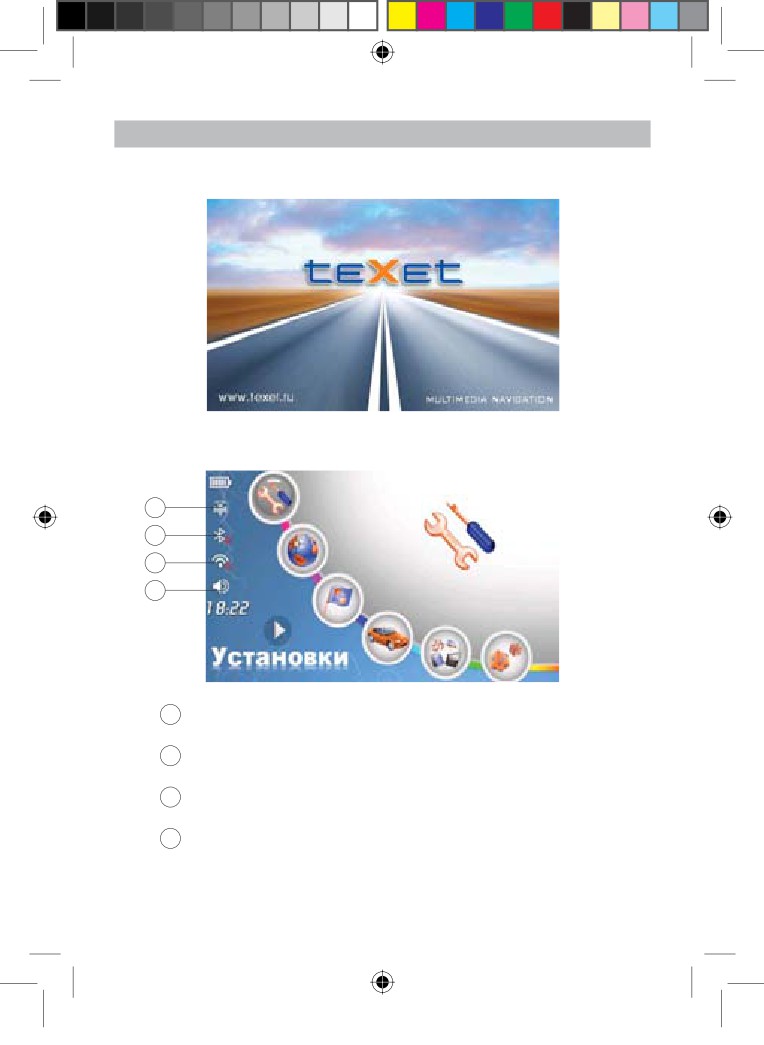
2 Основное Меню
После включения на экран на время загрузки операционной си-
стемы выводится следующее изображение:
После успешной загрузки на экран выводится главное меню:
1
2
3
4
1 Статус GPS приемника ВКЛ/ВЫКЛ - нажатие на иконку
вызывает приложение GPS Info
2 Статус Bluetooth модуля ВКЛ/ВЫКЛ - нажатие на иконку
вызывает приложение настройки Bluetooth соединения
3 Статус FM трансмиттера ВКЛ/ВЫКЛ - нажатие на иконку
вызывает приложение настройки FM трансмиттера
4 Уровень громкости встроенного динамика - нажатие на
иконку вызывает приложение настройки уровня громкости
10
10
14:08:00

При нажатии любой кнопки ее название появляется в левом ниж-
нем углу, а крупная иконка - в правом верхнем. Нажатие на эту икон-
ку приводит к вызову пункта меню.
Движение пальцем или стилусом вдоль кнопок приводит к про-
крутке меню, открывающей дополнительные кнопки.
2.1 Навигация
Нажмите на кнопку «Навигация» для вызова навигационной про-
граммы.
Навигационная программа предустановленна на устройство и го-
това к работе.
Описание работы находится в инструкции по эксплуатации,
входящей в комплект поставки навигационной программы
Внимание! Если во время работы навигационного приложения,
Вы нажмете кнопку для выключения и выберете «режим сна», нави-
гационное приложение не закроется. При включении устройство вы-
йдет из спящего режима и навигационное приложение будет снова
открыто.
Допускается установка дополнительных навигационных программ,
записанных на карте microSD (T-Flash), установка производится в соот-
ветствии с руководством по инсталляции дополнительной навигаци-
онной программы.
2.2 Медиа
Нажмите “Медиа” для выбора программы воспроизведения раз-
личных типов мультимедиа файлов:
11
11
14:08:00

2.2.1 Прослушивание аудио
1. Нажмите на кнопку « Музыка» чтобы запустить приложение
воспроизведения аудио файлов:
1
2
10
12
11
6
8
9
5
7
4
3
В режиме воспроизведения используйте следующие команды:
1 Возврат в меню Медиа
2 Выход из медиаплеера с сохранением режима
воспроизведения
3 Регулятор громкости
4 Список файлов/выбор файла
5 Следующий
6 Предыдущий
7 Стоп
8 Маркер позиции воспроизведения файла
9 Пауза/Воспроизведение
10 Режим воспроизведения (одиночный / последовательный /
случайный / циклический)
11 Эквалайзер
12 Панель текста песни*
* Данная функция доступна лишь при наличии музыкальных композиций в форматах
MP3 или WMA и текстовых файлов в формате LRC.
12
12
14:08:00

Внимание!
- Музыкальная композиция и соответствующий ей текстовый
файл должны иметь абсолютно одинаковые имена (регистр букв,
пробелы, язык).
Например: As Long As You Love Me.mp3 и As Long As You Love Me.lrc
- Оба файла должны находиться в одной папке
- *.lrc файл имеет вид строчки, записанной в следующей после-
довательности:
[MM:SS.MS] LYRIC или [MM:SS] LYRIC
где:
MM:SS:MS - (минуты:секунды:миллисекунды) - время вывода
на дисплей текстовой строки (от 00 до 60),
LYRIC - Отрывок текста песни для вывода на дисплей.
- Тексты, написанные в другом формате, в большинстве случа-
ев будут некорректно работать или вообще не будут отображаться.
- Текстовый файл *.lrc можно создавать вручную в любом тексто-
вом редакторе.
2. Дважды нажмите на кнопку «Список файлов» для вызова окна
редактирования списка воспроизведения:
1
2
3
4
5
6
7
1 Возврат в режим воспроизведения
2 Список файлов на носителе
3 Список файлов для воспроизведения
4 Добавить файл в список
5 Добавить все файлы в список
6 Удалить файл из списка
7 Удалить все файлы из списка
13
13
14:08:01

3. Отберите файлы из списка на носителе (ResidentFlash или SD
карте) в том порядке, в каком они должны воспроизводиться и выбе-
рите файл, с которого должно начаться воспроизведение, после чего
вернитесь в режим воспроизведения.
4. Если необходимо, войдите в режим эквалайзера и отрегули-
руйте частотную характеристику полосы пропускания.
2.2.2 Просмотр изображений
1. Нажмите на кнопку « Фото», чтобы получить список графиче-
ских файлов:
14
14
14:08:01

2. После выбора файла двойным нажатием появится панель
просмотра:
8
7
6
5
4
3
2
1
1 Возврат в меню Медиа
2 Возврат к выбору файла
3 Режим слайд-просмотра
4 Повернуть
5 Масштаб больше
6 Масштаб меньше
7 Следующий файл
8 Предыдущий файл
15
15
14:08:01
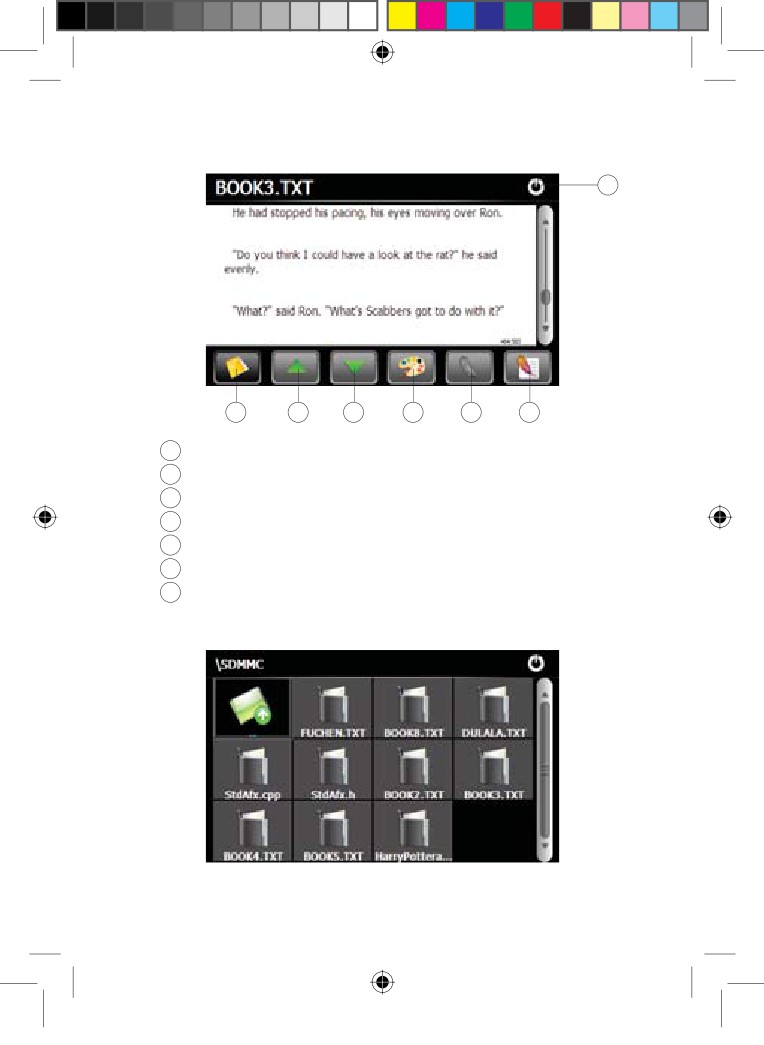
2.2.3 Чтение электронных книг
Нажмите «Книги», чтобы открыть программу чтения книг:
1
7
6
5
4
3
2
1 Возврат в меню Медиа
2 Список закладок
3 Создать закладку
4 Выбор оформления и шрифтов
5 Листать вниз
6 Листать вверх
7 Выбор файла
Нажмите «Выбор файла», чтобы получить список доступных книг:
16
16
14:08:01

Дважды нажмите на выбранную книгу, чтобы перейти в режим
чтения.
2.2.4 Просмотр видео
1. Нажмите кнопку “Видео”, чтобы запустить проигрыватель ви-
део файлов:
1
8
7
6
5
4
3
2
1 Возврат в меню Медиа
2 Громкость
3 Список файлов
4 Стоп
5 Следующий файл
6 Пауза/Воспроизведение
7 Предыдущий файл
8 Маркер позиции воспроизведения файла
2. Выберите «Список файлов» чтобы получить список доступных
видеофайлов:
17
17
14:08:02
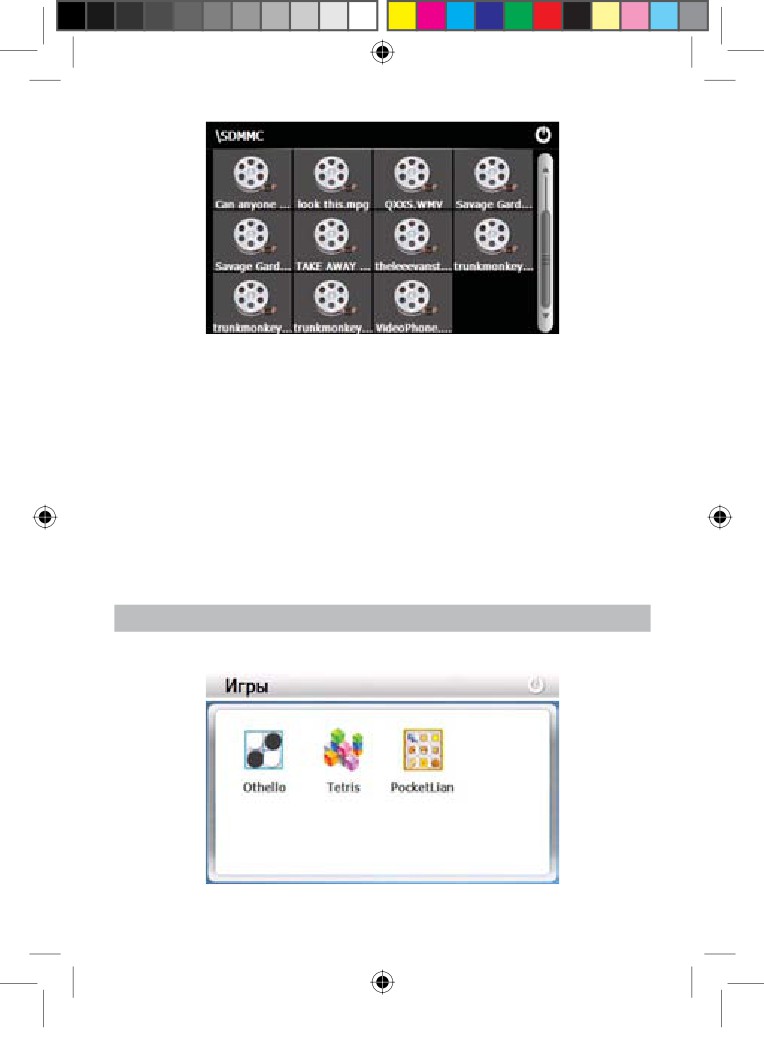
3. Выберите желаемый файл, при этом вы автоматически верне-
тесь окно воспроизведения.
Внимание!
Двойное нажатие на экран просмотра запускает полноэкранный
режим воспроизведения, причем повторное двойное нажатие вернет
проигрыватель в нормальный режим.
Наилучшее качество и быстродействие видео изображения обеспе-
чивается для видео файлов, имеющих разрешение 480 x 272 пикселя.
- Для конвертации файлов в данное разрешение используйте
любую утилиту конвертации видеоформатов.
- Мультимедийный плеер позволяет просматривать видео фай-
лы форматов MPEG, MPG, ASF, WMV, AVI.
2.3 Игры
Нажмите “Игры” для вызова списка доступных игр:
18
18
14:08:02

2.4 Bluetooth
Для запуска приложения нажмите «Bluetooth», либо нажмите на
маленький значок
cлева на экране:
19
19
14:08:02

2.4.1 Установка параметров
Нажмите «Установка» для изменения параметров Bluetooth со-
единения:
Функция
Описание
Имя
Задать идентификатор устройства (по умолчанию PND)
PIN
Задать PIN код соединения (по умолчанию 8888)
Файл звонка
Выбор музыкального файла для входящего звонка
Сохранять
Сохранять соединение при выходе из приложения
Bluetooth соединение
Автостарт HandsFree
Автоматическое включение профиля гарнитуры при включении
bluetooth
Внимание! Для ввода PIN кода доступа нажмите
:
20
20
14:08:03

2.4.2 Чтение телефонной книги с SIM карты
мобильного телефона
Нажмите «Телефоны» для вызова приложения, Нажмите
для загрузки списка телефонных номеров из книги мобильного теле-
фона в книгу навигатора:
Исходящий вызов по выбранному номеру
Загрузить записи телефонной книги
с мобильного телефона
Удалить выбранную запись телефонной книги
2.4.3 Сопряжение устройств.
Чтобы добавить ваше мобильное устройство в список доверен-
ных устройств, необходимо произвести процедуру сопряжения. На-
жмите «Сопряжение» для поиска и сопряжения устройств, при этом
показывается следующий интерфейс:
21
21
14:08:03
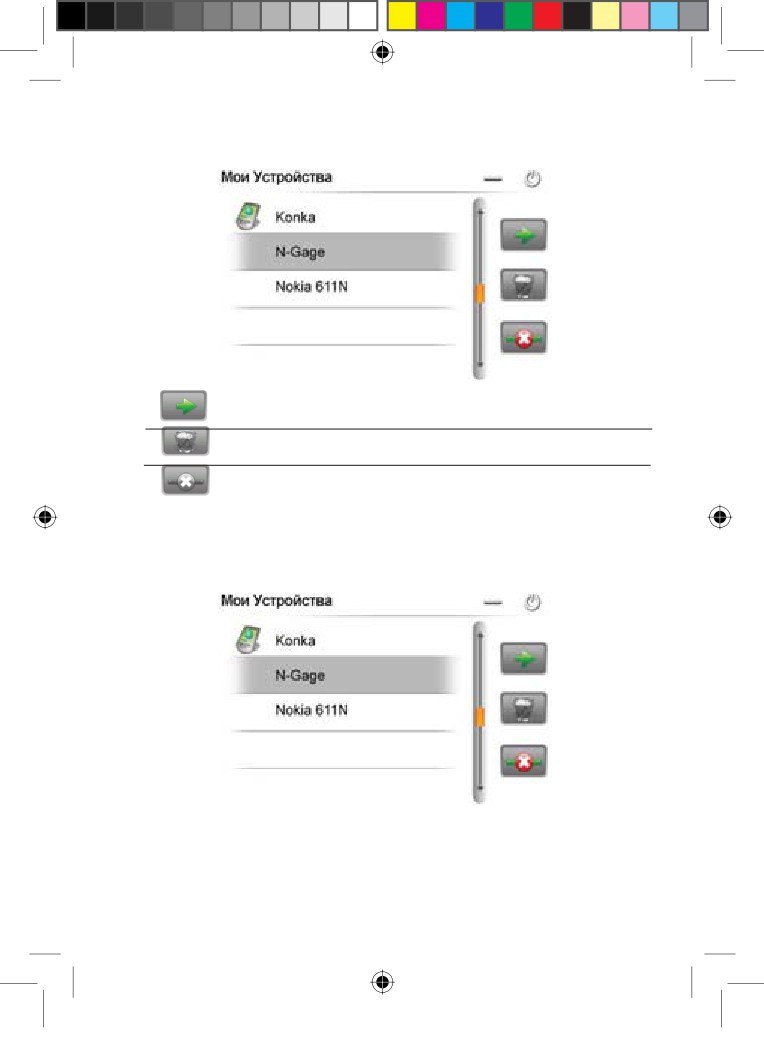
После успешного сопряжение устройство будет добавлено в спи-
сок доверенных устройств и доступно для подключения:
Установить связь
Удалить устройство из списка
Разорвать связь
2.4.3.1 Связь с доверенными мобильными устройствами
Можно установить связь либо нажав кнопку «Устройства» для вы-
бора одного из ранее найденных устройств:
Либо произвести поиск всех доступных устройств, нажав кнопку
«Поиск»:
22
22
14:08:03
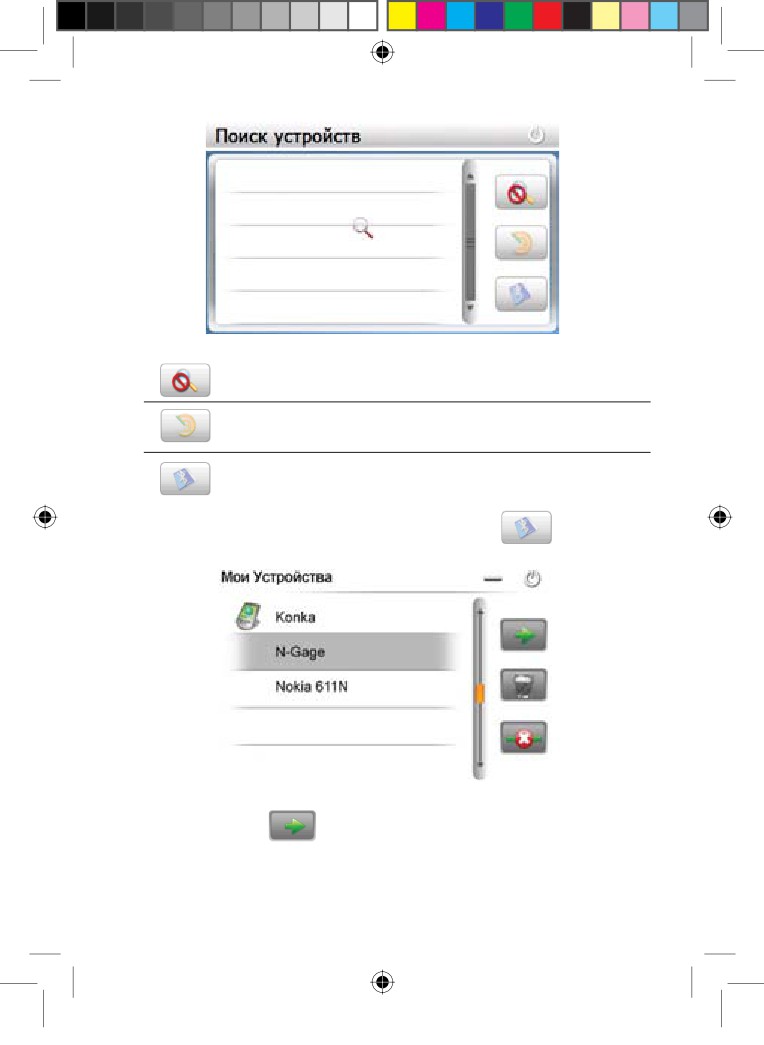
Произвести/прервать поиск устройств
Провести сопряжение с выбранным устройством,
если оно еще не в списке доверенных устройств
Выбрать устройство для подключения из списка
доверенных устройств
Выберите устройство далее нажмите кнопку
для выбора
режима соединения:
Далее нажмите
для выбора профиля соединения:
23
23
14:08:04

Произвести запуск протокола соединения
Отключить протокол (если уже подключен)
Далее выберите необходимый протокол соединения и на-
жмите
Сервис HandsFree - навигатор будет работать в режиме гарниту-
ры вашего мобильного устройства
Сервис DUN - DialUp Network режим доступа в сеть интернет че-
рез GPRS соединение вашего мобильного устройства
При выборе сервиса DUN вам необходимо выбрать настройку
GPRS-соединения из предустановленных или создать (модифициро-
вать) новый профиль, в соответствии с параметрами вашего мобиль-
ного оператора:
24
24
14:08:04

Работать с профилем GPRS соединения
Установить GPRS соединение
Разорвать GPRS соединение
2.4.3.2 Работа с профилями GPRS соединения
Запустите сервис DUN, согласно руководства
Нажмите
для запуска режима создания/редактирования/
удаления профиля, при этом будет выдан запрос действия:
При добавлении/редактировании вам необходимо заполнить/из-
менить поля в соответствии с настройками оператора:
25
25
14:08:04
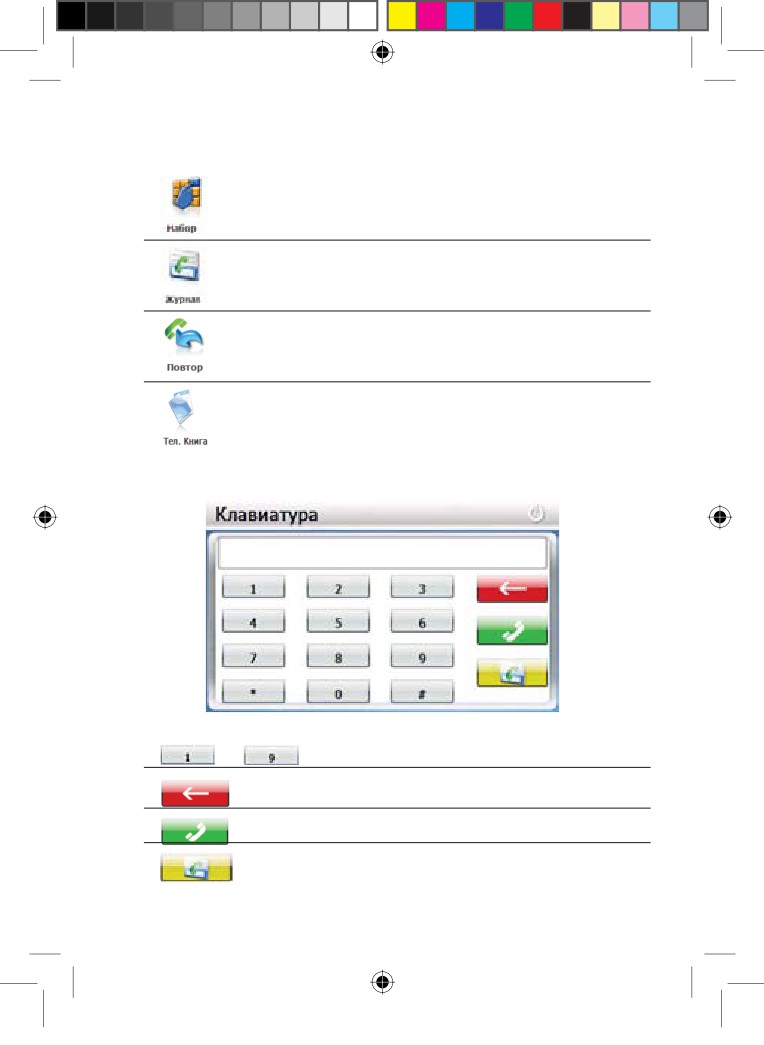
2.4.4 Функции Вызова (режим HandsFree - гарнитура)
Вы можете использовать для вызова абонента следующие ко-
манды:
Вызов цифровой панели набора номера
Набор номера из журнала номеров
(набранные, принятые, пропущенные)
Набор последнего набранного номера
Набор номера из телефонной книги
2.4.4.1 Набор номера через цифровую панель
Для набора номера
Корректировка номера
Совершить соединение по набранному номеру
Выбрать номер из журнала
26
26
14:08:05
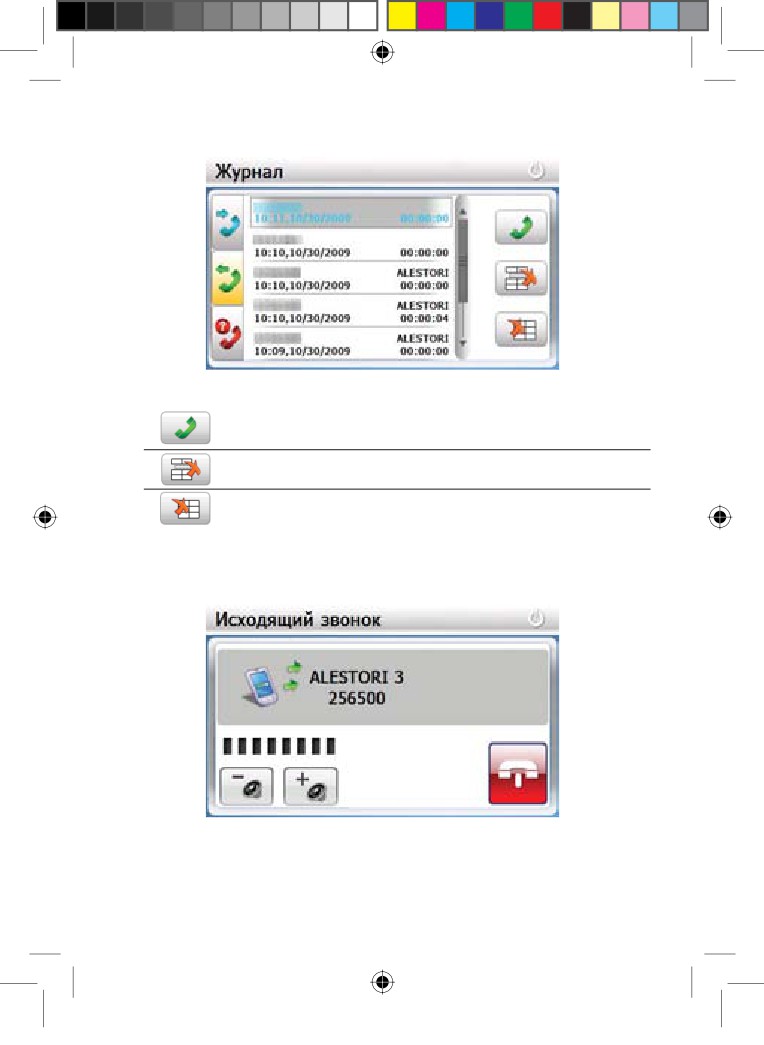
2.4.4.2 Набор номера из журнала номеров
Вызов по выбранному номеру
Удалить выбранную запись
Удалить все записи
2.4.4.3 Исходящий вызов
В режиме соединения выдается следующее окно:
После того как соединение установлено будет включен таймер
соединения и будут доступны дополнительные команды:
27
27
14:08:05
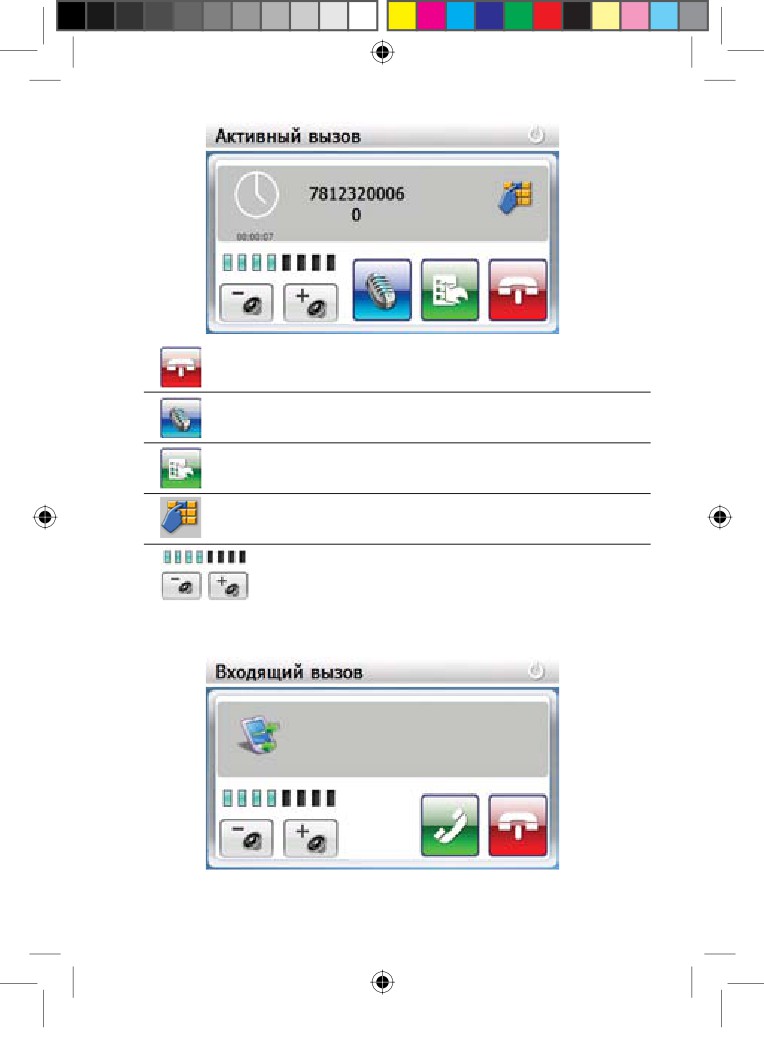
Завершить вызов
ВКЛ/ВЫКЛ микрофон
Перевод вызова на мобильный телефон
(отключение режима гарнитуры)
Клавиатура донабора номера
Громкость микрофона
(текущий уровень, меньше, больше)
2.4.4.4 Действия при входящем вызове
28
28
14:08:05

Принять вызов
Завершить вызов
Громкость микрофона
(текущий уровень, меньше, больше)
После того как Вы примете вызов и соединение будет установле-
но система включит таймер соединения и сделает доступными до-
полнительные команды:
ВКЛ/ВЫКЛ микрофон
Перевод вызова на мобильный телефон
(отключение режима гарнитуры)
Клавиатура донабора номера
Внимание! При включенном режиме FM трансмиттера вся звуко-
вая информация будет передаваться на громкоговорители автомаг-
нитолы.
2.5 Утилиты
Нажмите «Утилиты» чтобы выбрать полезные утилиты:
29
29
14:08:06
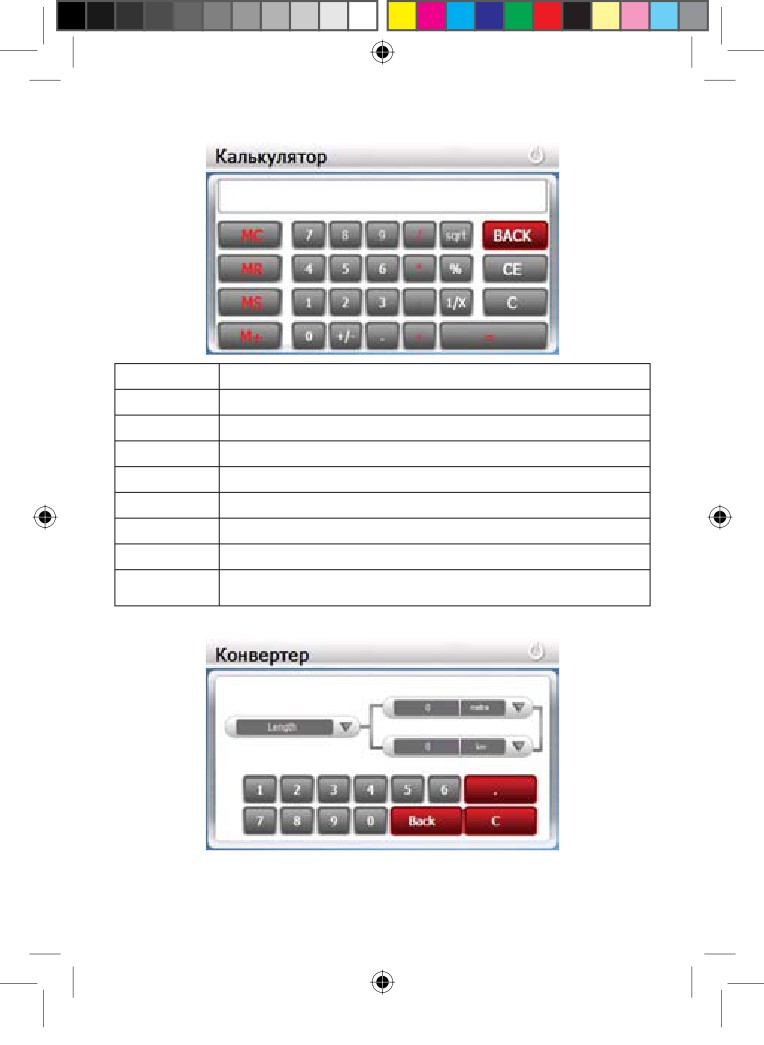
2.5.1 Калькулятор
0-9
Ввод цифр
-/+
Изменение знака
+,-*,/
Сложение, вычитание, умножение, деление
=
Результат
1/х
Инверсия
Sqrt
Квадратный корень
CE
Очистить
BACK
Удалить последнюю цифру
MC,MR,MS,M+
Операции с величиной в памяти: очистить память, вывести результат,
вычесть из памяти, добавить в память
2.5.2 Преобразование величин
Доступны меры длины, веса, объема, площади. А также величи-
ны различных систем исчисления.
30
30
14:08:06
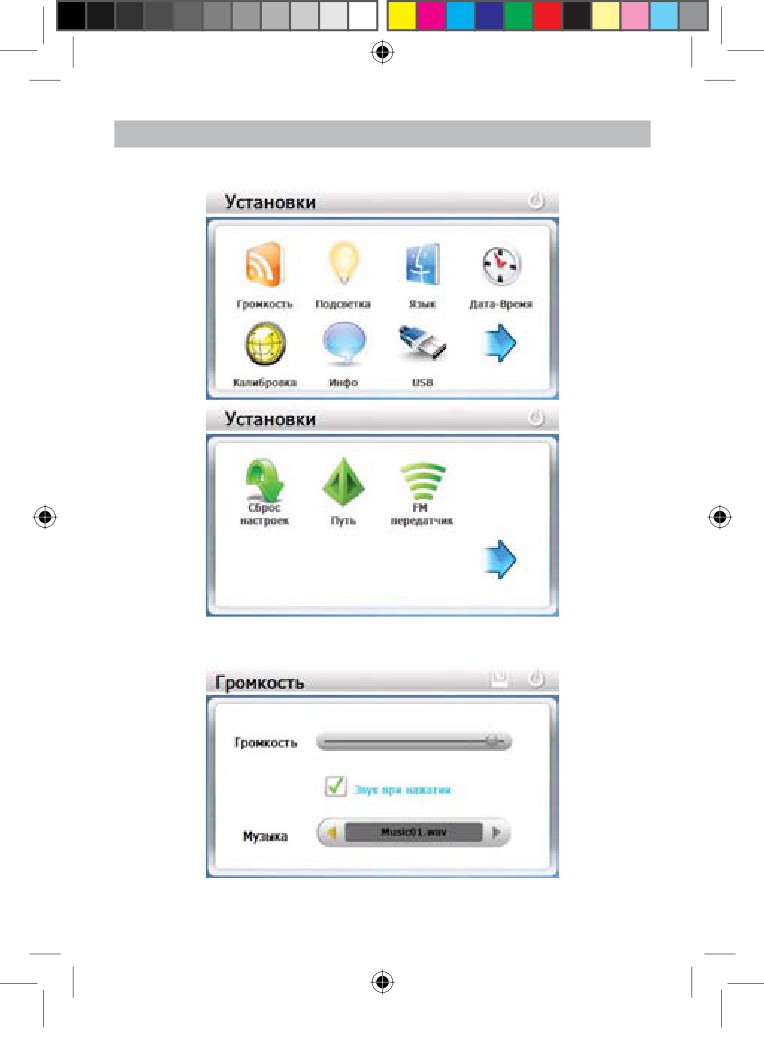
2.6 Настройка системы
Нажмите «Установки» для изменения настроек навигатора:
2.6.1 Настройка громкости
Нажмите «Громкость» для настройки уровня громкости:
31
31
14:08:06
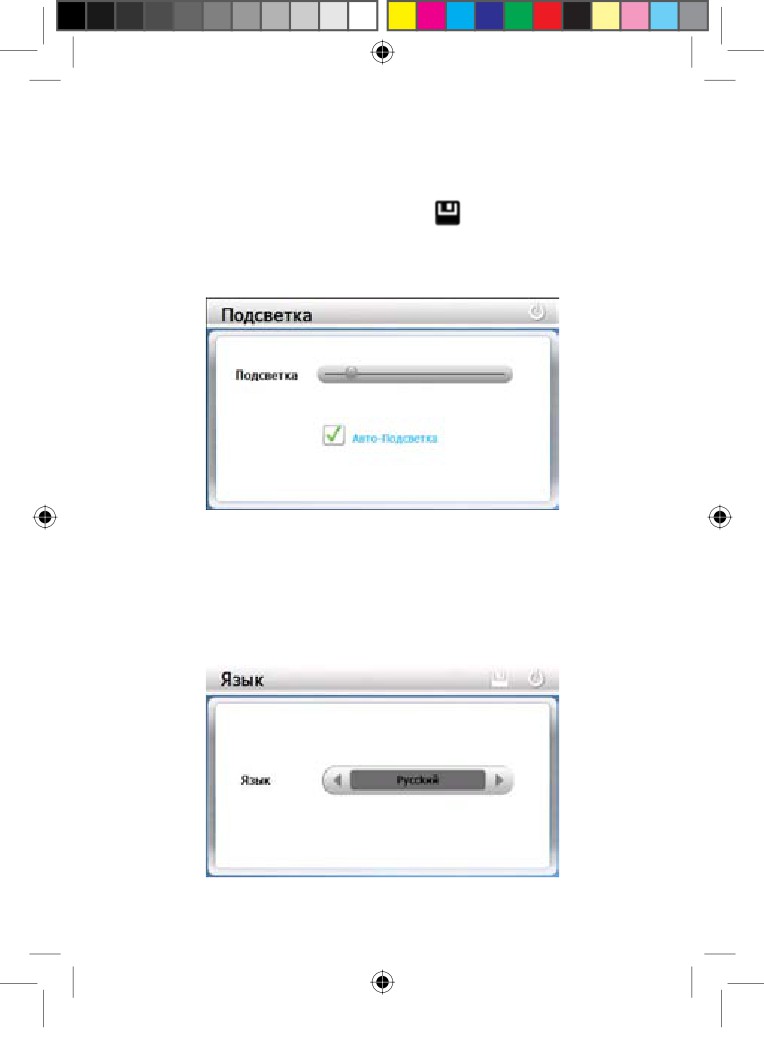
1. Маркером положения устанавливается уровень ниже или выше.
2. Так же можно установить «звук при нажатии».
Выберите звуковой файл сопровождения, который будет воспро-
изводиться при включении устройства.
Внимание!
Чтобы сохранить установки нажмите
2.6.2 Настройка подсветки дисплея
Нажмите «Подсветка» для настройки яркости подсветки дисплея
и установки времени задержки отключения:
A. Перемещайте маркер уровня подсветки для установки желае-
мой яркости подсветки.
B. Режим «Авто-подсветка» используется при наличии датчика
освещенности. Система автоматически повысит или понизит яркость
подсветки в зависимости от интенсивности наружного освещения.
2.6.3 Выбор языка интерфейса
Для выбора языка интерфейса нажмите кнопку “Язык”:
32
32
14:08:06
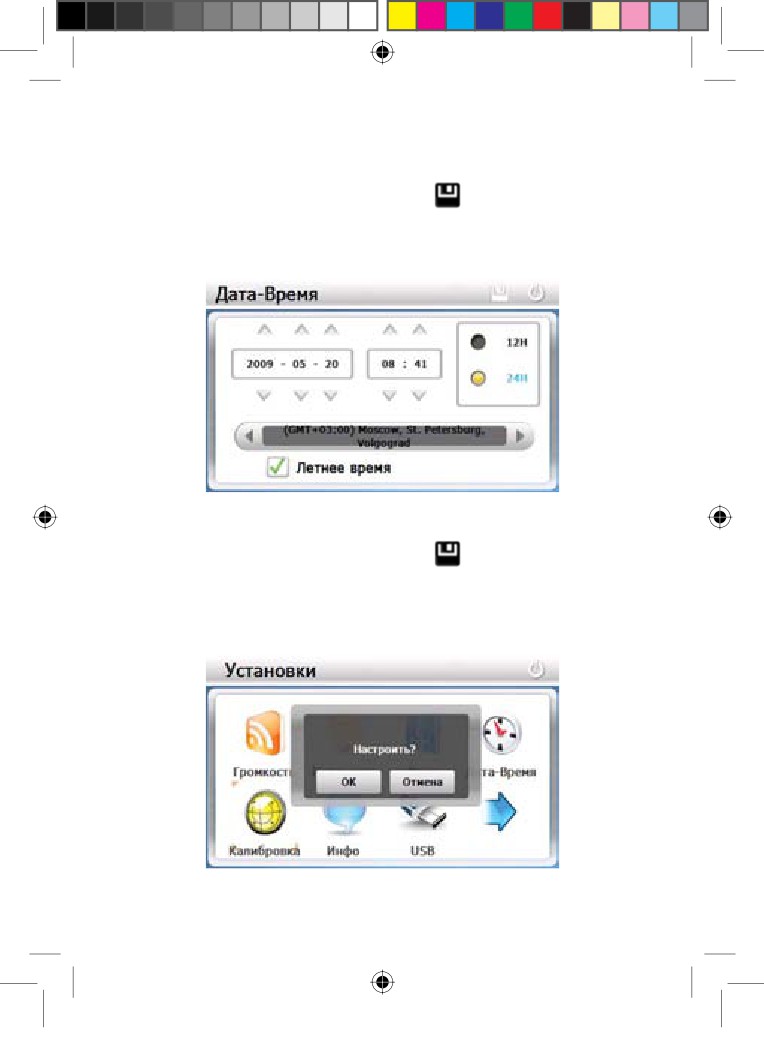
Клавишами «<» и «>» выберите необходимый язык интерфеса.
Внимание!
Чтобы сохранить установки нажмите
2.6.4 Установка даты и времени
Нажмите кнопку «Дата-Время» для установки системной даты и
времени:
Установите дату, время, часовой пояс и формат отображения
времени.
Внимание!
Чтобы сохранить установки нажмите
2.6.5 Калибровка экрана
Нажмите “Калибровка” для настройки точности позиционирова-
ния сенсорного экрана:
33
33
14:08:07
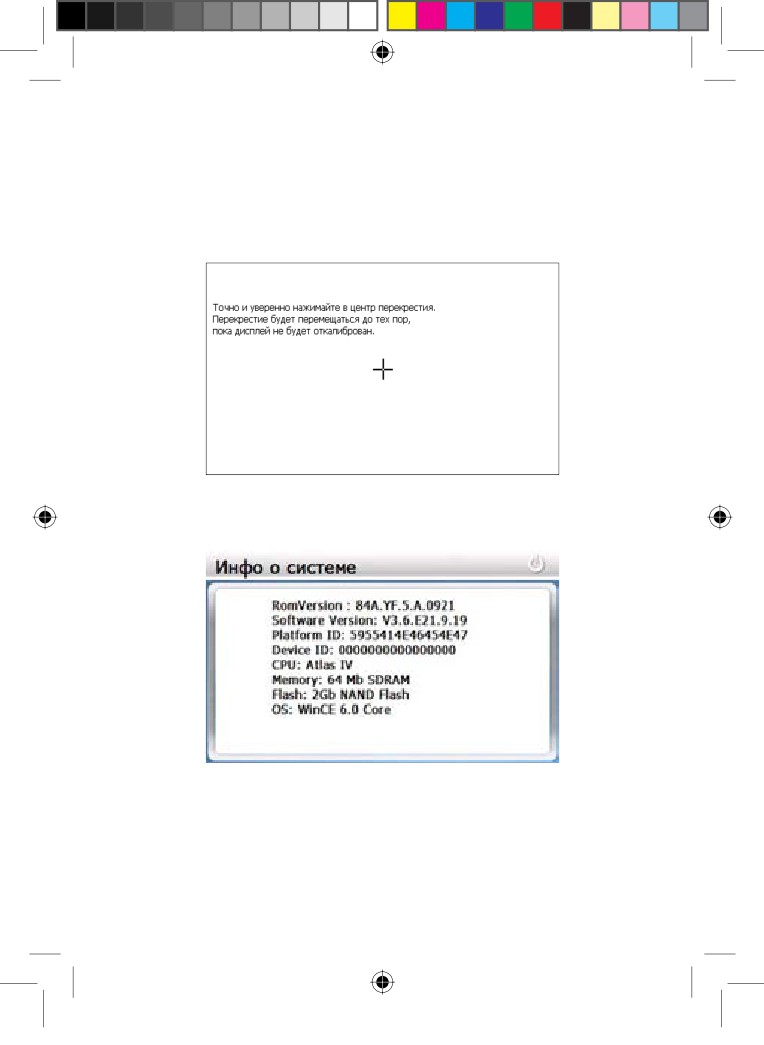
Калибровка экрана проводится для правильного позиционирова-
ния на экране. Прикоснитесь к центру курсора, во всех предложен-
ных позициях - в центре, слева вверху, слева внизу, справа вверху
и справа внизу экрана. Система автоматически завершит процедуру
калибровки при успешном попадании в курсор в предложенных пози-
циях. По окончании процедуры прикоснитесь к экрану в любом месте
для выхода из режима калибровки.
2.6.6 Просмотр системной информации
Нажмите “Инфо” для получения сервисной информации о системе:
2.6.7 Установка режима доступа USB
Нажмите кнопку “USB” для установки режима соединения к ком-
пьютеру по USB.
GPS навигатор может подключаться к компьютеру в двух режи-
мах: «Накопитель» или ActiveSync.
34
34
14:08:07

Режим «Накопитель»: Устройство, при подключении к компьюте-
ру, опознается как USB накопитель;
Режим MS ActiveSync: Подключение осуществляется посред-
ством программы ActiveSync и GPS навигатор опознается компьюте-
ром как «Мобильное устройство». Утилита ActiveSync доступна для
скачивания на сервере www.microsoft.ru.
Внимание!
Чтобы сохранить установки нажмите
2.6.8 Сброс настроек к заводским установкам
Нажмите «Сброс настроек» для возврата всех настроек к завод-
ским установкам.
Нажмите “OK” для загрузки заводских установок.
35
35
14:08:07

2.6.9 Установка пути запуска навигационной программы
Нажмите “Путь” для установки пути запуска навигационной про-
граммы:
1. Если установлена опция «Автозапуск навигации», то при вклю-
чении навигатора будет запускаться установленная программа нави-
гации.
2. Если у вас установлено несколько навигационных программ, то
вы можете сначала выбрать программу нажатием кнопки «Путь».
3. Если Вы хотите установить альтернативную оболочку, укажите
путь к запускаемому файлу оболочки и установите опцию «Автоза-
пуск навигации»
Внимание!
Чтобы сохранить установки нажмите
36
36
14:08:07

2.6.10 Установка FM трансмиттера
Нажмите “FM передатчик” для установки параметров и включе-
ния/выключения FM трансмиттера:
Выберите значение частоты, на которой будет осуществляться
передача звука. Настройте на эту частоту радио Вашей автомагнито-
лы и нажмите «ВКЛ FM».
Внимание!
Чтобы сохранить установки нажмите
2.7 GPS info
Нажмите «GPS info» для получения данных с GPS приемника.
На панели будет отображена информация о спутниках, координаты
местности, дата и время по Гринвичу, скорость перемещения, уров-
ни приема сигналов, а также доступна кнопка сброса для инициали-
зации приемника:
37
37
14:08:07

2.8 Доступ к операционной системе
При нажатии на кнопку «WinCE» открывается доступ к операци-
онной системе. Этот пункт меню рекомендуется только для опытных
пользователей.
38
38
14:08:08

Спецификация
Операционная система
Microsoft Windows CE 6.0
SiRF Atlas-IV, dual-core.
Процессор
CPU: ARM11, 500МГц.
Накопительная память
2ГБ MLC Nand
Оперативная память
128МБ DDR RAM
Приемник GPS
SiRF 3i+, instantFix II, 64 канала
Антенна GPS
Встроенная
Экран LCD
5” TFT LCD сенсорный WQVGA
Аккумулятор
Li-Pol, 900 мА-ч
Встроенный динамик, 1,5 Вт,
Громкоговоритель
8Ом
Коннектор 3.5мм, стерео,
Наушники
20 мВт/32Ом
Рабочий режим: 0 °C~60 °C;
Температура
Хранения: -20 °C~60 °C
Рабочий режим:
Допустимая Влажность
20%~80%(40°C);
Хранения: 20%~80% (40°C)
Сертификаты
CE, FCC, ROHS
Размеры (длина х ширина х высота)
118,90 х 77,30 х 13,50 мм
39
39
14:08:08